실용적인 Excel 기술 공유: 찾고 바꾸는 두 가지 훌륭한 방법
- 青灯夜游앞으로
- 2023-01-31 20:11:072666검색
이 기사에서는 Excel에서 찾고 바꾸는 두 가지 훌륭한 방법을 공유합니다. 오늘은 두 가지 기술, 즉 색상별로 데이터를 합산하고 한 번의 클릭으로 적합한 데이터를 식별하는 방법을 배우게 됩니다.
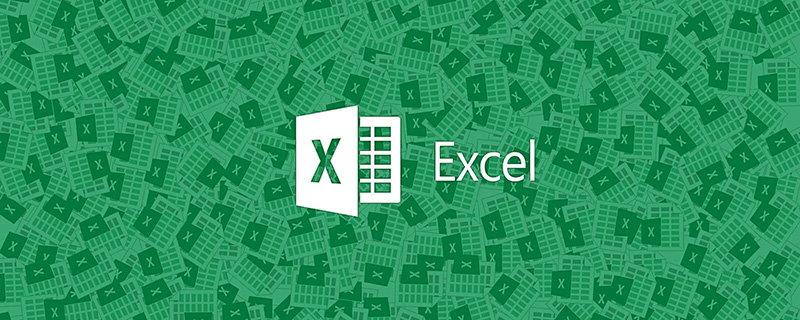
공유된 두 가지 마술 트릭은 온라인에서 찾을 수 있지만 대부분은 이 튜토리얼만큼 깨끗하고 효율적이지 않습니다.
멋진 활용법 1: 이름을 정의하지 않고 색상별로 합산
작업에서 색상은 특정 조건을 충족하는 일부 데이터를 보정하는 데 자주 사용됩니다. 이제 보정이 완료되었으니 색상별로 합산하는 방법은 무엇입니까?
테이블에 일부 데이터가 있는데, 그 중 일부는 파란색으로 칠해져 있고 일부는 회색으로 칠해져 있습니다. 이제 동일한 색상의 셀 데이터를 합산해야 합니다.
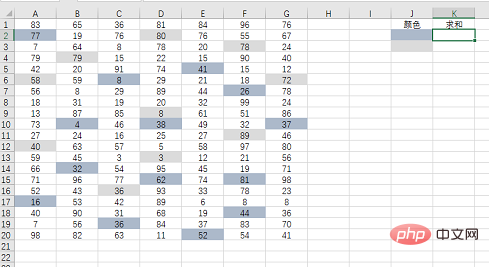
이 문제를 해결하는 방법에는 여러 가지가 있습니다. 유용함 매크로 테이블 기능은 sumif 함수와 결합되어 합계를 수행하며 VBA 코드를 사용하여 합계를 수행할 수 있습니다. 개인적으로 찾기 및 바꾸기를 사용하는 것이 비교적 간단한 방법이라고 생각합니다. 구체적인 작업을 살펴보겠습니다.
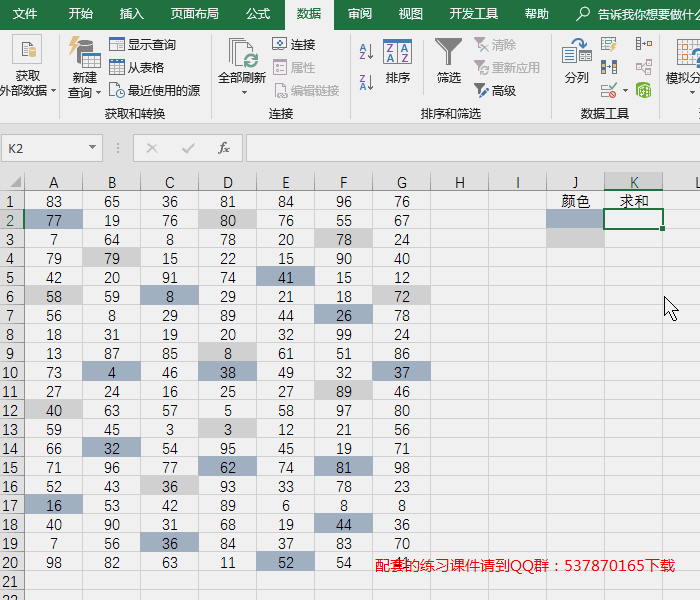
작업 포인트:
(1) [셀에서 서식 선택]을 사용하여 색상을 흡수합니다.
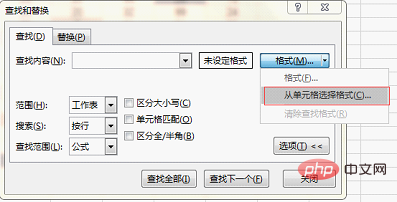
( 2) 모두 검색한 후 Ctrl + A를 눌러 모두 선택한 다음 대화 상자를 닫아야 합니다.

마우스를 사용하여 검색 대화 상자 아래의 결과를 클릭할 수 있습니다. Ctrl + A를 누르면 조건에 맞는 테이블의 셀이 선택됩니다.
(3) 이름란에 입력 후 반드시 엔터를 눌러주세요! ! !
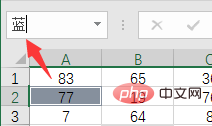
여러분보다 편리한 곳을 찾으셨나요? 아니면 이것보다 더 깔끔한 게 있나요?
이 방법을 배우면 회색 셀의 합을 직접 시도해 볼 수 있습니다.
마법의 사용 2: 교체하지 않고 한 번의 클릭으로 모든 검증된 데이터를 교체합니다.
이전의 유용한 방법은 색상 식별 후 합산을 해결했습니다. 이 마법의 방법은 이전 단계인 한 번의 클릭 데이터로 모든 검증된 데이터를 식별하는 방법을 해결합니다. 로고는 색상이 있을 수도 있고 특정 문자로 균일하게 대체될 수도 있습니다. 문자로 균일하게 대체되는 예를 살펴보겠습니다.
아래 사진처럼 학생 성적표 입니다. 점수를 공개할 때에는 구체적인 점수를 표시하지 않고 60점 미만의 점수는 모두 불합격 점수로 대체하도록 요구하고 있습니다.
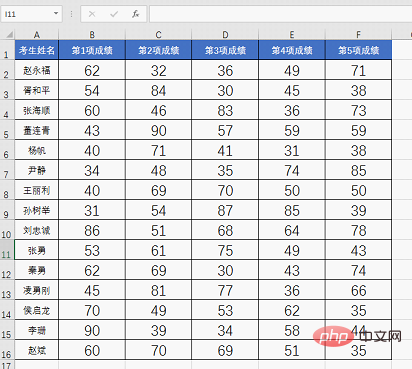
이 문제를 해결하려면 함수나 사용자 정의 형식과 같은 방법을 사용하는 것 외에 무엇을 하시겠습니까?
가장 좋은 방법은 열을 하나씩 필터링하고 바꾸는 것입니다. 실제로 검색과 바꾸기는 한 번에 수행할 수 있습니다. 작업 방법을 살펴보겠습니다.
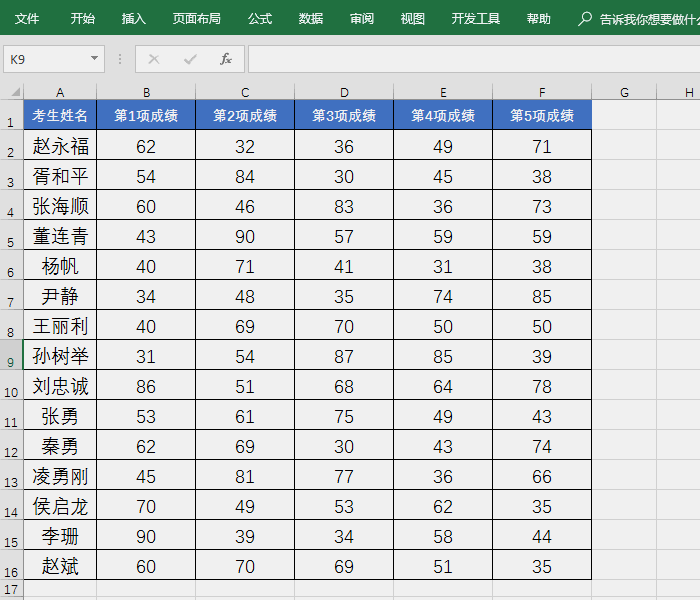
작업 포인트:
(1) 요구 사항 먼저 점수 영역을 선택한 다음 *를 검색하세요.
(2) 정렬하려면 검색 결과에서 [값]을 클릭하세요. (3) 첫 번째 결과를 선택하고 아래로 끌어내립니다. 60을 찾고 Shift 키를 누른 채 60을 선택합니다. 위의 마지막 결과이므로 점수가 60보다 낮은 셀을 한 번에 선택할 수 있습니다.
(4) 마우스를 클릭하지 마시고 직접 "unqualified"를 입력하신 후 단축키 Ctrl+Enter를 눌러 작업을 완료하시면 됩니다.
당신보다 더 편리한 곳을 찾으셨나요? 아니면 이것보다 더 깔끔한 게 있나요?
어때요, 오늘 제가 공유해드린 두 가지 트릭도 나쁘지 않죠? 그것은 완전한 시간 낭비라고 생각되지 않나요?
관련 학습 권장 사항: excel 튜토리얼
위 내용은 실용적인 Excel 기술 공유: 찾고 바꾸는 두 가지 훌륭한 방법의 상세 내용입니다. 자세한 내용은 PHP 중국어 웹사이트의 기타 관련 기사를 참조하세요!

